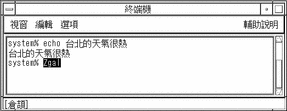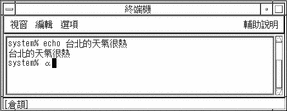第 4章 輸入繁體中文文字
關於這一章
這一章說明用來輸入繁體中文字元的繁體中文 Solaris 輸入模式。您可以輸入下列任一類型的字元:
-
ASCII/英文
-
中文
-
特殊符號
您可以在下列應用程式子視窗的輸入區中輸入任何此類字元:
-
終端機模擬(TTY)視窗,例如終端機
-
文字登錄子視窗,例如文字編輯程式或郵件程式所使用的文字
-
控制面板子視窗,例如檔案管理者用來輸入檔案名稱的面板
-
其他特殊用途的子視窗,例如即現式視窗
字元集
繁體中文 Solaris 作業環境符合 CNS 11643 標準(在 1992 年已更新)以及 Big5 字元集。CNS 11643-1992 是台灣的中文國家標準。它定義了 16 個字面,其中已指定 7 個字面:
表 4-1|
字面 |
內容 |
|---|---|
|
字面 1 |
雜項符號,漢字字根,羅馬以及希臘英文字母,一共 684 個符號字元,範圍介於 0x2121 與 0x427E 之間,而 5,401 個最常用的 Hanzi 字元則介於 0x4421 與 0x7D4B 之間。 |
|
字面 2 |
一共 7,650 個次要常用的 Hanzi 字元則介於 0x2121 與 0x7244 之間。 |
|
字面 3 |
一共 6,148 個其他的 Hanzi 字元(包括一些原始字面 14 之使用者自行定義的字面,以及臺灣教育部的範圍介於 0x2121 與 0x6246 之間不同形狀的字元)。 |
|
字面 4 |
這個字面一共包含 7,298 個字元,其中也包含一些 ISO/IEC 10646 所定義的 CJK 單一 Han 字元(範圍:0x2121-0x6E5C)。 |
|
字面 5 |
這個字面一共包括 8,603 個字元,是臺灣教育部定義為目前使用的字元,但不包括在字面 1 到字面 4 (範圍:0x2121-0x7C51)之中。 |
|
字面 6 |
這個字面一共包括 6,388 個字元,是臺灣教育部定義為不同形狀的字元,但不包括在字面 1 到字面 5 (範圍:0x2121-0x647A)之中。 |
|
字面 7 |
這個字面一共包括 6,539 個字元,是臺灣教育部定義為不同形狀的字元,但不包括在字面 1 到字面 6 (範圍:0x2121-0x6655)之中。 |
|
字面 8 到字面 11 |
尚未指定這些字面。 |
|
字面 12 到字面 16 |
這些字面是給使用者自行定義的字元。 |
Big5 是由五個主要的臺灣電腦供應商(還包括資訊工業策進會)在 1984 年的五月所共同定義的。雖然 Big5 並不是國際標準,然而它卻比 CNS 11634-1992 使用的更廣泛。
Big5 中定義的字元總數為 13,523。它是 CNS 11643-1992 的子集。
繁體中文 Solaris 軟體提供中文程式碼慣例之間字碼轉換的三個支援層次:
-
使用者指令支援不同程式碼之現有檔案的檔案轉送。
-
程式庫功能支援現存程式碼的應用程式開發。
-
串流模組支援使用不同程式碼的現存 TTY 裝置。
輸入視窗區域
輸入字元會涉及應用程式子視窗的三個個別區域。這些區域的顯示,名稱以及使用如下所示:
-
預先編輯區域-會以高亮度顯示(反白顯示或畫底線)登錄顯示畫面區域
-
狀態區-指出目前輸入/轉換模式的區域
-
查找選項區域-顯示多重字元選項的區域
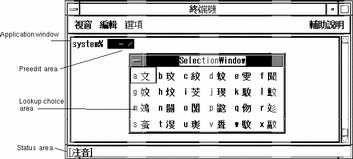
預先編輯區域
高亮度顯示的(反白顯示或畫底線)預先編輯區域在輸入字元或轉換字元時會加以顯示。在轉換為表意文字或符號之前,它會保留文字資訊,並且放置到為應用程式所組譯的文字區塊中。
查找選項區域
查找選項區域會顯示預先編輯區域中可供字元或字根轉換的多重中文字元或特殊字元。在上述的範例中,它是一個即現式功能表。
狀態區
狀態區顯示哪一個輸入轉換模式是有效的。在上述的範例中,它位於視窗邊距的左下角。
輸入字元的輸入以及轉換模式
下列的輸入以及轉換模式可用來輸入 ASCII/英文和中文字元:
-
ASCII 輸入模式(Control-空格鍵)
-
陣列輸入模式(F2)
-
無蝦米輸入模式(F3)
-
大易輸入模式(F4)
-
注音輸入模式(F5)
-
倚天輸入模式(F6)
-
電碼輸入模式(F7)
-
簡易輸入模式(F9)
-
內碼輸入模式(F11)
-
全形輸入模式(F12)
請按 Control-空格鍵來切換中文輸入轉換開或關。這會列出切換對應轉換模式的功能鍵和控制鍵(如 F2 和 F3)。
表 4-2 繁體中文 Solaris 輸入轉換模式的功能鍵預設值|
預設鍵 |
功能描述 |
|---|---|
|
Control-空格鍵 |
切換 ASCII / 中文輸入轉換模式開或關。 |
|
F2 |
開啟陣列模式。 |
|
F3 |
開啟無蝦米模式。 |
|
F4 |
開啟大易模式。 |
|
F5 |
開啟注音模式。 |
|
F6 |
開啟倚天模式。 |
|
F7 |
開啟電碼模式。 |
|
F8 |
開啟倉頡模式。 |
|
F9 |
開啟簡易模式。 |
|
F11 |
開啟內碼模式。 |
|
F12 |
開啟全形模式。 |
|
空格鍵 |
轉換以及顯示預先編輯區域選項。 |
|
Control-H |
消除一個字元。 |
|
Control-N |
顯示下一個群組選項。 |
|
Control-P |
顯示上一個群組選項。 |
這個 /usr/lib/mle/zh_TW/keybind.dat 檔案包括這些鍵的設定。請參考繁體中文 Solaris 系統管理員指南以取得有關變更這些按鍵組合設定的資訊。
輸入 ASCII 字元
每一個工具會先以 ASCII 輸入模式來啟動,您可以按中文鍵盤上的 Control-空格鍵或中文/英文鍵,來切換輸入模式的開或關。使用這個模式來輸入 ASCII 鍵盤字元,例如下列圖表所顯示的 echo 指令:

當開啟這個模式時,[ASCII] 會顯示在視窗的狀態區中。如果 ASCII 輸入模式為關閉的狀態,則會出現目前的轉換模式符號。
輸入非 ASCII 字元
先前已經提過,每一個工具會先以 ASCII 模式來啟動,例如狀態區中所顯示的 [ASCII]。
輸入中文字元或非 ASCII 符號的第一步是,按 Control-空格鍵(或中文鍵盤上的中文/英文鍵)來關閉 ASCII 輸入模式。關閉 ASCII 輸入模式也會同時開啟轉換模式,其顯示在狀態區中。
每一個工具的第一個轉換模式為倉頡。您可以按它的功能鍵來變更為其他的轉換模式(如 F2 或 F3)。
當您將輸入模式切換為關閉而將 ASCII 輸入模式切換為開啟(使用 Control-空格鍵),轉換管理程式會附註哪一個轉換模式為開啟狀態。之後,當您又將轉換模式切換回來時,轉換管理程式又會隨著將最後一個轉換模式開啟。
部份轉換模式提供查找選項區域。如果有多於一頁的可用選項,請按 Control-N 來顯示下一頁的查找選項或按 Control-P 來顯示上一頁。
當中文輸入轉換模式為開啟狀態時,請按 Delete、Backspace 或 Control-H 來刪除您輸入的最後一個字元或符號。
陣列輸入模式
陣列輸入模式使用的是組成中文字元的字根。它包括 260 個字根,並且將它們以十個直欄和三個列數的方式配置在鍵盤上。如果要有效率地使用這個輸入模式,您只須要記住十個基本按鍵。所有的字根都以基本按鍵的模式自然地分配在鍵盤上。
輸入陣列文字
-
開啟新的終端機(以 ASCII 模式)並輸入 echo。
-
請按 Control-空格鍵來開啟倉頡模式。
此模式會出現在狀態區中。
-
請按 F2 鍵來開啟陣列模式。
此模式會出現在狀態區中。
-
請輸入 x。
陣列輸入轉換程式找到許多符合的字元,所以它自動顯示一個查找選項即現式視窗:

-
字根經轉換後,會出現正確的字元。
-
請輸入 eq。
會顯示一個查找選項即現式視窗。
-
請輸入 2 來選取適當的字元。
字根經轉換後,會出現正確的字元:

-
請輸入 l。
會顯示一個查找選項即現式視窗。
-
請輸入 0 來選取適當的字元。
字根經轉換後,會出現正確的字元:

-
請輸入 az 和 o。
輸入轉換程式找到多個字元選項。每一個字根集都會顯示一個查找選項即現式視窗。
-
請輸入 1 來選取適當的字元。
字根經轉換後,會出現正確的字元。
-
請輸入 .tx 和 rkr。
輸入轉換程式找到多個字元選項。每一個字根集都會顯示一個查找選項即現式視窗。
-
請輸入 1 來選取適當的字元。
字根經轉換後,會出現正確的字元。
無蝦米輸入模式
無蝦米輸入模式使用的是組成中文字元的字根。藉由這些字根的形狀,聲音或意義,您可以很容易地記住這個模式中的字根。如果要有效率地使用這個模式,請記住這些規則:"截長"和"補短"。
輸入無蝦米文字
-
開啟新的終端機(以 ASCII 模式)並輸入 echo。
-
請按 Control-空格鍵來開啟倉頡模式。
此模式會出現在狀態區中。
-
請按 F3 鍵來開啟無蝦米模式。
此模式會出現在狀態區中。
-
請輸入字根集:uoo,ffl,和 d。請在每一個字根集後按空格鍵,以將它轉換為它的字元。
對於每一個字根集,無蝦米輸入轉換程式只會找到一個符合的字元。在輸入下一個字根時就會顯示出字元。
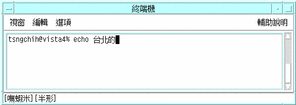
-
請輸入 edn。
輸入轉換程式找到兩個符合的字元,並且出現一個查找選項即現式視窗:
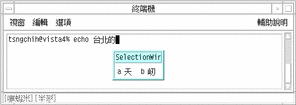
-
請輸入 a 來選取適當的字元。
字根經轉換後,會出現正確的字元:
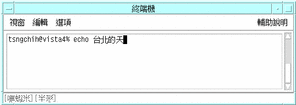
-
請輸入 kxx 和 midk。請在輸入完每一個字根集後按一下空格鍵,就可以將字根集轉換為它的字元。
對於每一個字根集,輸入轉換程式只會找到一個符合的字元。 在輸入下一個字根時就會顯示出字元。
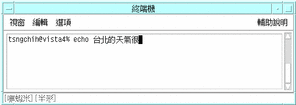
-
請輸入 yryf。
輸入轉換程式找到四個符合的字元,並且出現一個查找選項即現式視窗:
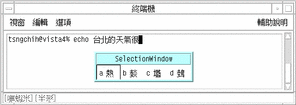
-
請輸入 a 來選取適當的字元。
字根經轉換後,會出現正確的字元:
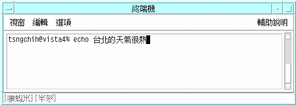
大易輸入模式
與倉頡輸入模式類似,大易輸入模式所使用的也是組成中文字元的字根。大易輸入模式的按鍵序列完全遵循中文的筆劃順序,只有一些規則需要特別記住。
輸入大易文字
-
開啟新的終端機(以 ASCII 模式)並輸入 echo。
-
請按 Control-空格鍵來開啟倉頡模式。
此模式會出現在狀態區中。
-
請按 F4 鍵來開啟大易模式。
此模式會出現在狀態區中。
-
請輸入字根集:;o,9ec,/db. 和 ev。請在輸入完每一個字根集後按一下空格鍵,就可以將字根集轉換為它的字元。
對於每一個字根集,大易輸入轉換程式只會找到一個符合的字元。 在輸入下一個字根時就會顯示出字元。
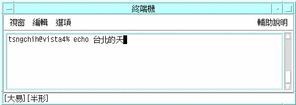
-
請輸入 c8。
輸入轉換程式找到三個符合的字元,並且出現一個查找選項即現式視窗:
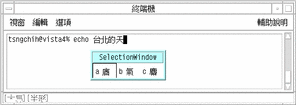
-
請輸入 b 來選取適當的字元。
字根經轉換後,會出現正確的字元:
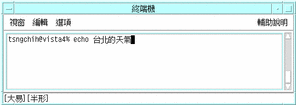
-
請輸入 erk。
對於每一個字根集,輸入轉換程式只會找到一個符合的字元。在輸入下一個字根時就會顯示出字元:
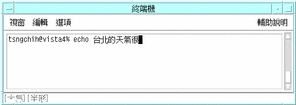
-
請輸入 f8fy。
輸入轉換程式找到兩個符合的字元,並且出現一個查找選項即現式視窗:
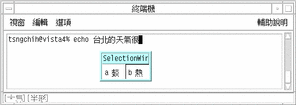
-
請輸入 b 來選取適當的字元。
字根經轉換後,會出現正確的字元:
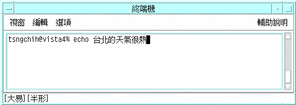
注音輸入模式
注音是另一種常用的輸入模式。這個模式將中文語音符號套用到中文的語音。如果輸入的語音序列符合單一的中文字元,則會自動轉換語音並顯示字元。但是,如果這個語音有多於一個字元的選擇,則會出現一個查找選取區域,顯示可用選項。部份語音序列可能會有好幾頁的查找選項。
輸入注音文字
下面這個範例是使用注音模式來輸入中文字元,說的是"臺北的天氣相當熱。"這個敘述句。
-
開啟新的終端機(以 ASCII 模式)並輸入 echo。
-
請按 Control-空格鍵來開啟倉頡模式。
此模式會出現在狀態區中。
-
請按 F5 鍵來開啟注音模式。
此模式會出現在狀態區中。
-
請輸入 w96。
注音輸入轉換程式找到許多符合的字元,並且出現一個查找選項即現式視窗:
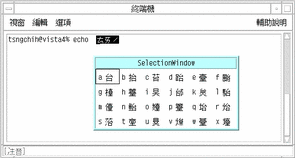
-
請按 a 來選取適當的字元。
字根經轉換後,會出現正確的字元。
-
請輸入 1o3。
對於每一個字根集,輸入轉換程式只會找到一個符合的字元。 在輸入最後一個字根時就會顯示出字元
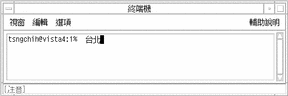
-
請輸入 2k7。
輸入轉換程式找到兩個符合的字元,所以出現一個查找選項即現式視窗:
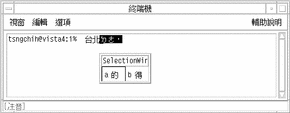
-
請按 a 來選取適當的字元。
字根經轉換後,會出現正確的字元。
-
請輸入 wu0。
因為無法讀取最後字元的音調,所以無法立即轉換這些字元,而且也無法顯示查找選取。
-
請按空格鍵來開啟查找選項的選取。

-
請輸入 a 來選取適當的字元。
字根經轉換後,會出現正確的字元。
-
請輸入 fu4。
輸入轉換程式找到許多符合的字元,所以出現一個查找選項即現式視窗:
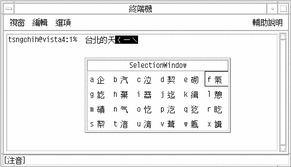
-
請輸入 f 來選取適當的字元。
字根經轉換後,會出現正確的字元。
-
請輸入 cp3。
輸入轉換程式找到兩個符合的字元,所以出現一個查找選項即現式視窗:
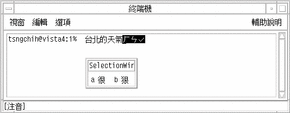
-
請輸入 a 來選取適當的字元。
字根經轉換後,會出現正確的字元。
-
請輸入 bk4。
輸入轉換程式找到三個符合的字元,所以出現一個查找選項即現式視窗:
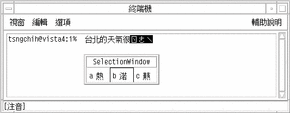
-
請輸入 a 來選取適當的字元。
字根經轉換後,會出現正確的字元。
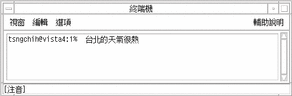
倚天輸入模式
倚天模式根據羅馬鍵盤字元的發音,將中文語音對映到鍵盤上。
請輸入 itkbd 指令來顯示對映到鍵盤的倚天字元。這個鍵盤對映表以及圖示顯示如下:
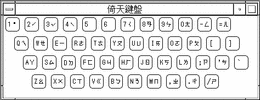
倚天輸入法的輸入
-
開啟新的終端機(以 ASCII 模式)並輸入 cat。
-
請按 Control-空格鍵來開啟倉頡模式。
此模式會出現在狀態區中。
-
請按 F6 鍵來開啟倚天模式。
此模式會出現在狀態區中。
-
請輸入 dx83。
倚天轉換程式只找到一個符合的字元,並會顯示它:
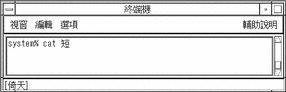
-
請輸入 v, r, 以及一個空白。
輸入轉換程式找到許多符合的字元,並且出現一個查找選項即現式視窗:
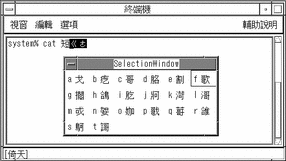
-
請按 f 來選取適當的字元。
字根經轉換後,會出現正確的字元。
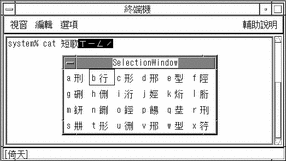
-
請輸入 ce-2。
輸入轉換程式找到許多符合的字元,並且出現一個查找選項即現式視窗。
-
請按 b 來選取適當的字元。
字根經轉換後,會出現正確的字元:
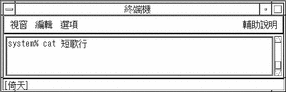
-
如果這個中文標題檔案包括下面這首詩,按換行鍵就會在這個檔案上執行 cat 指令並顯示:
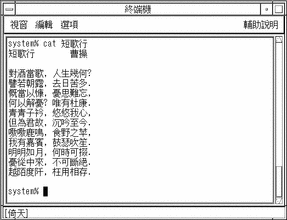
電碼輸入模式
電碼轉換使用的是臺灣電話&電報標準局所使用的舊四位數程式碼。這些程式碼定義 16,356 個中文字元。可以用兩種字面來組織它們:字面 1 的編號從 0000 到 8045,而字面 2 的編號從 .0000 到 .8489。
電碼輸入法的輸入
如果想要知道電碼轉換模式如何運作,請輸入兩個字元,分別來自每一個電碼字面,如下所示。
-
開啟新的終端機(以 ASCII 模式)並輸入 echo。
-
請按 Control-空格鍵來開啟倉頡模式。
此模式會出現在狀態區中。
-
請按 F7 鍵來開啟電碼模式。
此模式會出現在狀態區中。
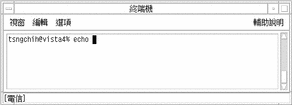
-
請輸入 3456 程式碼(字面 1)的前三個位數。
預先編輯區域會顯示程式碼:

-
請輸入第四位數 6。
正確的轉換字元會出現:

-
請在字元碼 3456 的前三個字元之後輸入一個句點,來輸入字面 2 的字元。
螢幕看起來應該像這樣:

-
請輸入 6。
正確的轉換字元會出現:

倉頡輸入模式
每一個工具的第一個輸入轉換模式都是倉頡,最常使用的登錄模式。如果關閉 ASCII 模式,則對於中文字元輸入(以及其他非 ASCII)來說,倉頡是預設的模式。
隨時都可按 F8 來切換到倉頡模式。您可以檢查狀態區來查看倉頡模式是開啟的,就如下圖所顯示:
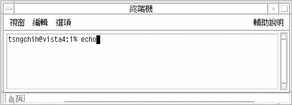
倉頡轉換使用的是組成中文字元的字根。 每一個中文字元都有一個按鍵序列,由撰寫它的字根所組成。一個倉頡序列通常只定義單一中文字元,但是有時候也需要從多重選項中進行選取。
倉頡轉換模式也可以用來輸入中文國家標準 11643 的字元。如果要在這個模式下輸入字元,請在標準指定給符號的三個字母程式碼之後按 Z。
在倉頡模式下輸入字元
如果要在這個模式下輸入中文字元,請輸入組成這個中文字元的中文字根。如果您沒有可以在按鍵上顯示字根的臺灣中文鍵盤, 請參閱中文鍵盤圖以檢視對映到您鍵盤的中文字根。
例如,如果要輸入中文描述句"臺北的天氣相當熱。"請執行下列步驟:
-
開啟新的終端機(以 ASCII 模式)並輸入 echo。
-
請按 Control-空格鍵來開啟倉頡模式。
此模式會出現在狀態區中。
-
請輸入 ir。
倉頡輸入轉換程式找到兩個符合的字元,並且出現一個查找選項即現式視窗:
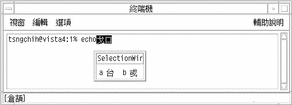
-
請按 a 來選取適當的字元。
字根經轉換後,會出現正確的字元:
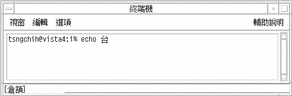
-
請輸入 lmp。
倉頡輸入轉換程式並不會顯示查找選項即現式視窗,因為這些字根並沒有多個字元選項。然而,轉換程式不會自動將預先編輯區域中的字根轉換為字元。
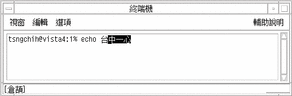
-
請按空格鍵來將字根轉換為它們的字元。
字根經轉換後,會出現正確的字元。
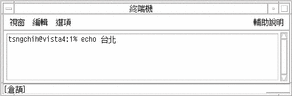
-
請輸入 hapi、mk、onfd,以及 hoav。請在每一個字根集後按空格鍵,以將它轉換為它的字元。
對於每一個字根集,輸入轉換程式只會找到一個符合的字元。在輸入下一個字根時就會顯示出字元。
-
請輸入 gif。
輸入轉換程式找到兩個符合的字元,並且出現一個查找選項即現式視窗:
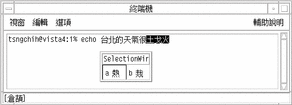
-
請按 a 來選取適當的字元。
字根經轉換後,會出現正確的字元:art/ct.8.im1

在倉頡模式下輸入符號
這個轉換模式也可讓您輸入 CNS 11643 的符號。 請在符號的「指定標準」「三個字母」的程式碼之後,輸入 Z 字母。例如,如果要輸入"alpha,"希臘英文字母中的第一個字元,在倉頡模式下,請執行下列動作:
簡易輸入模式
簡易模式是倉頡的簡化。簡易模式輸入由目標中文字元倉頡序列的第一個與最後一個按鍵所組成。通常會顯示一個中文字元的查找選取,如下列「兩個字元」輸入範例所顯示的。
簡易模式輸入法的輸入
-
開啟新的終端機(以 ASCII 模式)並輸入 echo。
-
請按 Control-空格鍵來開啟倉頡模式。
此模式會出現在狀態區中。
-
請按 F9 鍵來開啟簡易模式。
此模式會出現在狀態區中。
-
請輸入 h 以及 a。
簡易輸入轉換程式找到許多符合的字元,並且出現一個查找選項即現式視窗:

-
請按 k 來選取適當的字元。
字根經轉換後,會出現正確的字元。
-
請輸入 a 以及 h。
輸入轉換程式找到許多符合的字元,並且出現一個查找選項即現式視窗:

-
請按 a 來選取適當的字元。
字根經轉換後,會出現正確的字元。

內碼輸入模式
內碼輸入是目標字元之 EUC 程式碼的十六進制表示法。雙位元 EUC 程式碼需要四個按鍵,或者 4 位元 EUC 程式碼需要八個按鍵。這種輸入的結果只會產生一個符合的值(對於辨識程式碼而言)或一個錯誤。
使用字面 1 輸入內碼文字
在這個範例中,如果要建立具有 EUC 程式碼 A2A1 的字元,請輸入 A2A1。
-
開啟新的終端機(以 ASCII 模式)並輸入 echo。
-
請按 Control-空格鍵來開啟倉頡模式。
此模式會出現在狀態區中。
-
請按 F11 鍵來開啟內碼模式。
此模式會出現在狀態區中。
-
請輸入 A2A(程式碼的前三個按鍵):
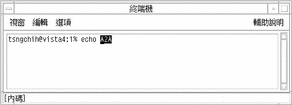
-
請輸入 1(第四個按鍵)。
會出現與之對應的字元:
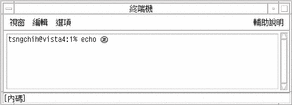
-
請按 Return 鍵來輸入 echo 指令:
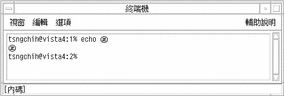
使用字面 2 輸入內碼文字
-
開啟新的終端機(以 ASCII 模式)並輸入 echo。
-
請按 Control-空格鍵來開啟倉頡模式。
此模式會出現在狀態區中。
-
請按 F11 鍵來開啟內碼模式。
此模式會出現在狀態區中。
-
請輸入 8EA2F2C。
在預先編輯區域中,8EA2F2C 會以反白顯示。
-
請輸入 4。
會出現與之對應的字元:
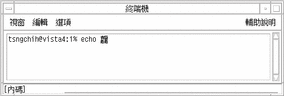
-
請按 Return 鍵來執行 echo 指令:
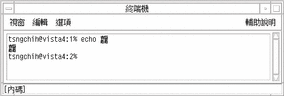
使用字面 3 輸入內碼輸入法
-
開啟新的終端機(以 ASCII 模式)並輸入 echo。
-
請按 Control-空格鍵來開啟倉頡轉換模式。
此模式會出現在狀態區中。
-
請按 F11 鍵來開啟內碼模式。
此模式會出現在狀態區中。
-
請輸入 8EA3E2C。
在預先編輯區域中,8EA3E2C 會以反白顯示。
-
請輸入 6。
會出現與之對應的字元:
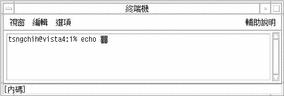
-
請按 Return 鍵來輸入 echo 指令:
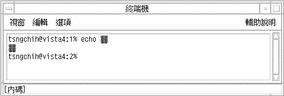
全形輸入模式
使用這個輸入模式可以讓鍵盤 ASCII/英文字元與標點在輸入時保持兩欄的寬度。沒有出現或使用中間的字元。就像在 ASCII 中一樣,全形輸入直接由應用程式來確定。
全形模式的輸入
- © 2010, Oracle Corporation and/or its affiliates